1、百度搜索“AcmeCADConverter”很容易获得这个小工具,无需安装,下载下来点击exe程序图标。

2、在菜单栏,依次点击【批量转换】——【版本转换】。

3、继续点击【添加文件】,这里选的是单文件,也可多选择几次同时转换几个文件。

4、按下图设定好转换后文件的目标文件夹和目标格式,点击确定,根据文件大小和数量不同,等一小会儿即转换完毕。


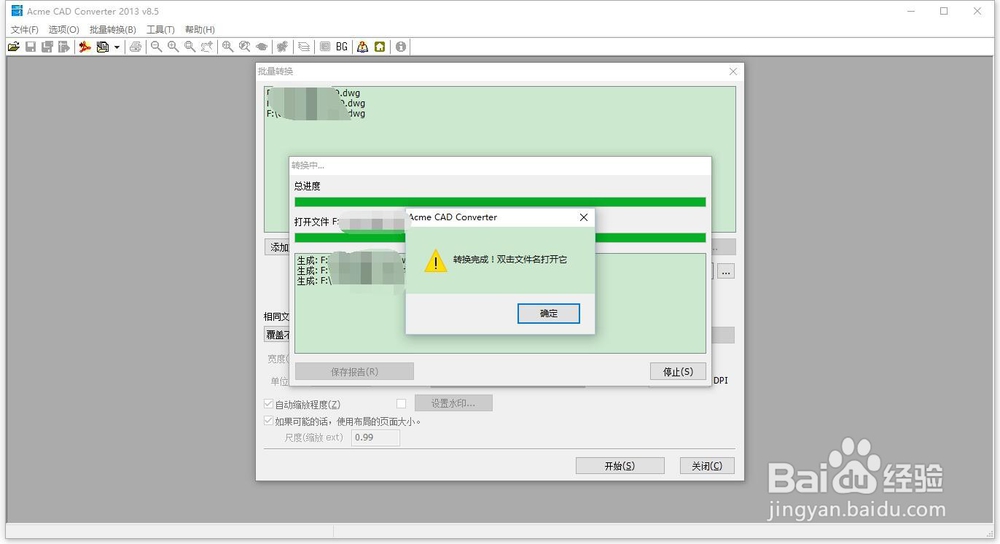
5、若遇到大量文件需要转换,还可以用【所有的图形文件文件夹】来选择一个文件夹,该路径下所有图纸均加载出来,再同上面步骤一样完成版本转换。


6、这里有一个使用心得,献皲咝犴删除目标路径,再勾选“保持子路径结构”即可让转换完成的文件放在要转换文件所在路劐孕瞬腊径,这里的“覆盖不提示”选项根据需要是否勾选。此操作可省去每次选择路径,因为默认路径都是上次选择的文件夹,每次选就很麻烦。
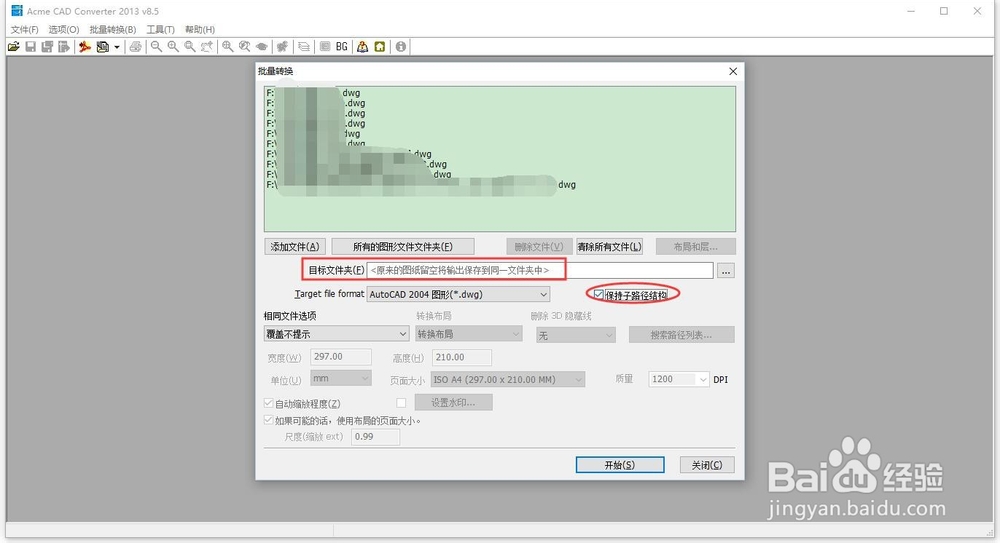
7、若要进行删除操作,在加载进图纸后也可用【删除文件】,通常用于加载大量文件,而删去不必要转换的内容,文件过多转换也会耗时更多,可能多达几分钟。

8、总结:1.强烈推荐下载此小工具,按部就班选择文件,选择目标路径格式转换即可;2.可以方便选择单文件或文件夹,按需选用;3.文件路径建议设置为原路径,省去每次选择麻烦。